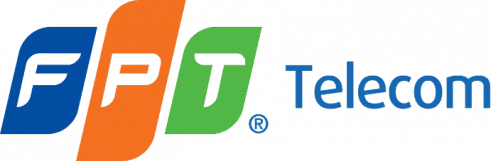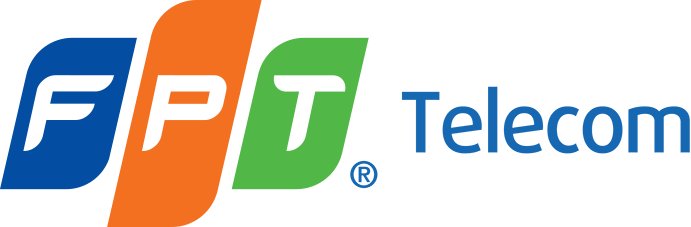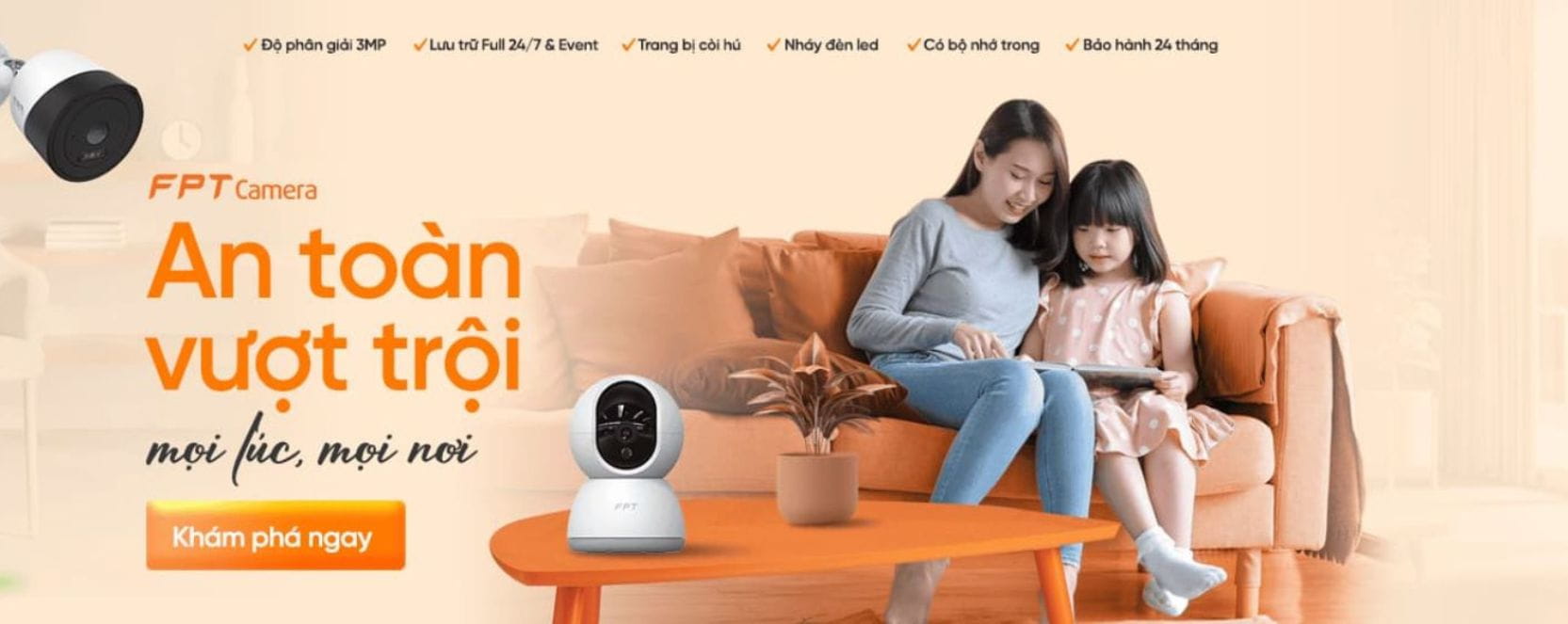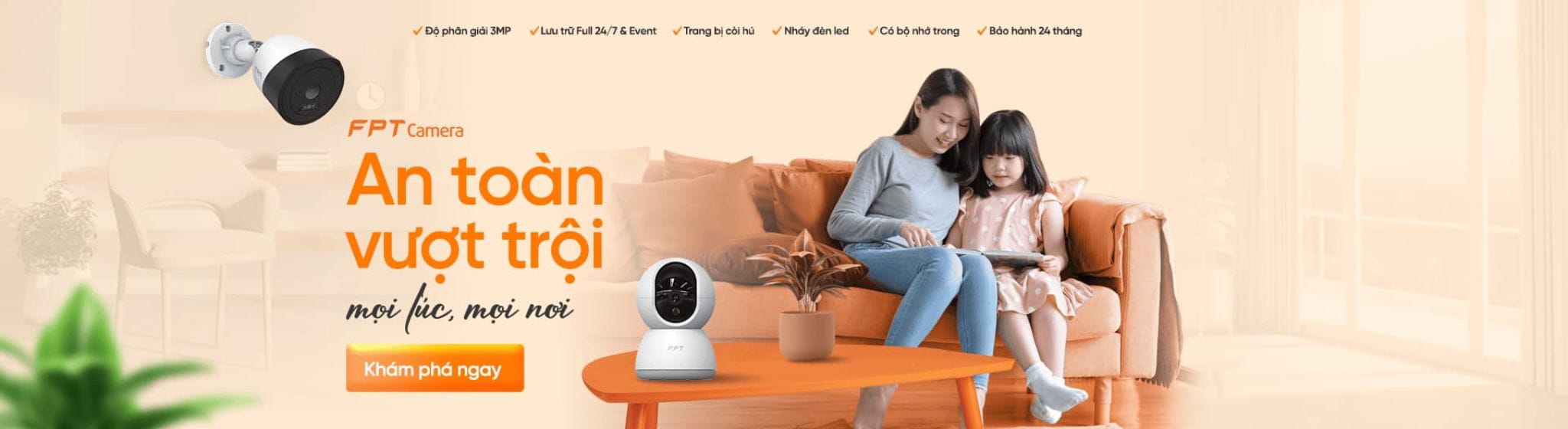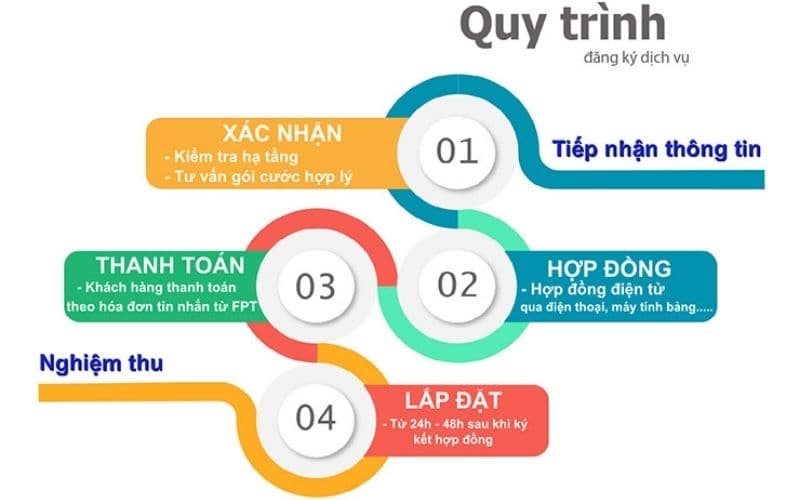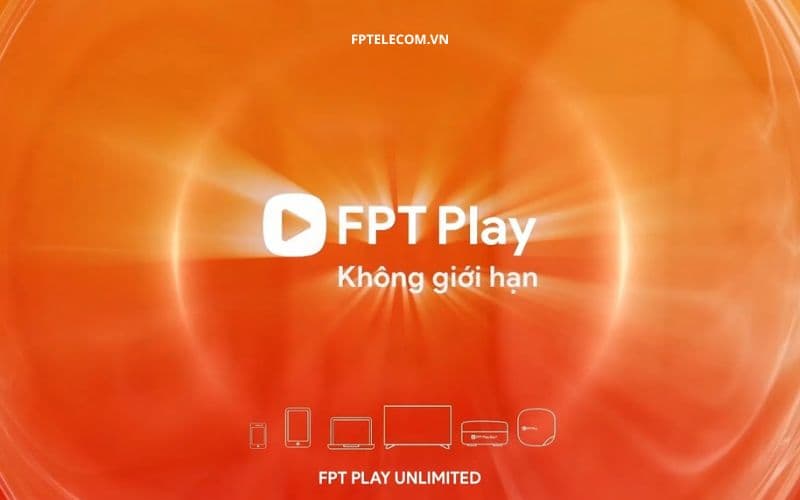Máy Tính Không Bắt Được WiFi Cách Khắc Phục Hiệu Quả
I. Máy tính không bắt được WiFi – Tại sao lại xảy ra và cách xử lý nhanh chóng?
Trong thời đại số hóa như hiện nay, việc kết nối internet đã trở thành nhu cầu thiết yếu và gần như không thể thiếu trong công việc cũng như cuộc sống hàng ngày. Thế nhưng, không ít người dùng máy tính hoặc laptop gặp phải tình trạng “máy tính không bắt được WiFi” – một lỗi tưởng chừng đơn giản nhưng lại gây ra rất nhiều phiền toái. Bạn bật máy tính lên, tìm kiếm mạng WiFi nhưng máy lại không thể kết nối, dù mạng đó vẫn hoạt động bình thường trên điện thoại hoặc các thiết bị khác. Đây là vấn đề rất phổ biến, có thể xảy ra với cả những người dùng ít kinh nghiệm.

Máy tính không bắt được WiFi
Vậy nguyên nhân do đâu mà máy tính hoặc laptop không thể bắt sóng WiFi? Liệu có phải do phần cứng, phần mềm, hay do chính thiết bị phát WiFi? Trong bài viết này, chúng ta sẽ cùng tìm hiểu kỹ hơn về các lý do thường gặp khiến máy tính không kết nối được WiFi cũng như hướng dẫn những cách đơn giản, hiệu quả để khắc phục tình trạng này ngay tại nhà. Đăng Ký ngay: Lắp mạng FPT
II. Các nguyên nhân phổ biến khiến máy tính không bắt được WiFi
Khi gặp tình trạng máy tính không bắt được WiFi, điều đầu tiên bạn nên làm là xác định nguyên nhân gây ra lỗi. Việc hiểu rõ nguồn gốc vấn đề sẽ giúp bạn lựa chọn cách khắc phục hiệu quả, tránh mất thời gian thử đi thử lại nhiều phương pháp không cần thiết. Dưới đây là những nguyên nhân phổ biến nhất mà nhiều người dùng thường gặp phải:

Các nguyên nhân phổ biến khiến máy tính không bắt được WiFi
2.1. WiFi trên máy tính bị tắt hoặc bị vô hiệu hóa
Nhiều máy tính hoặc laptop có công tắc bật/tắt WiFi riêng, hoặc bạn vô tình tắt WiFi bằng tổ hợp phím nóng (thường là Fn + phím chức năng từ F1 đến F12). Khi WiFi bị tắt, máy tính sẽ không thể phát hiện hay kết nối với bất kỳ mạng nào. Đây là lỗi đơn giản nhưng thường bị bỏ qua khi kiểm tra.
2.2. Driver mạng WiFi bị lỗi hoặc chưa được cập nhật
Driver là phần mềm giúp hệ điều hành nhận diện và sử dụng phần cứng như card WiFi. Nếu driver bị lỗi, cũ hoặc chưa được cài đặt đúng cách, máy tính sẽ không nhận sóng WiFi hoặc không thể kết nối ổn định. Trường hợp này rất phổ biến ở các máy tính mới cài lại hệ điều hành hoặc nâng cấp lên phiên bản Windows mới.
2.3. Router hoặc modem phát WiFi gặp sự cố
Đôi khi, nguyên nhân không phải do máy tính mà là từ thiết bị phát sóng WiFi như modem hoặc router. Nếu thiết bị này hoạt động không ổn định, bị treo, hoặc có cấu hình sai, tất nhiên máy tính dù có bắt sóng tốt cũng không thể truy cập internet.
2.4. Xung đột phần mềm hoặc virus ảnh hưởng đến kết nối mạng
Một số phần mềm diệt virus, tường lửa hoặc các chương trình bảo mật có thể ngăn chặn hoặc gây xung đột khiến máy tính không bắt được WiFi. Ngoài ra, nếu máy tính bị nhiễm virus hoặc phần mềm độc hại, kết nối mạng cũng có thể bị gián đoạn.
2.5. Cài đặt IP hoặc DNS bị sai
Máy tính kết nối WiFi cần có địa chỉ IP và DNS chính xác để truy cập internet. Nếu bạn thiết lập IP tĩnh sai hoặc có xung đột địa chỉ IP trong mạng, việc kết nối WiFi có thể bị lỗi hoặc không có internet dù đã bắt được sóng.
2.6. Lỗi phần cứng của card WiFi
Nếu các nguyên nhân trên đã được loại trừ, rất có thể card WiFi trên máy tính của bạn đã bị hỏng hoặc có vấn đề về phần cứng. Trường hợp này cần phải kiểm tra kỹ hoặc thay thế linh kiện mới.
III. Cách khắc phục lỗi máy tính không bắt được WiFi
Khi đã biết rõ nguyên nhân khiến máy tính không bắt được WiFi, việc tiếp theo là áp dụng các cách xử lý phù hợp để khôi phục kết nối nhanh chóng. Dưới đây là hướng dẫn từng bước đơn giản, dễ thực hiện mà bạn có thể làm ngay tại nhà: Đăng ký thêm: Lắp camera FPT

Cách khắc phục lỗi máy tính không bắt được WiFi
3.1. Kiểm tra công tắc WiFi và phím tắt bật/tắt WiFi trên laptop
Trước hết, hãy chắc chắn rằng WiFi trên máy tính của bạn đã được bật. Nhiều laptop có phím chức năng riêng để bật/tắt WiFi, thường là tổ hợp phím Fn + một phím chức năng (F1, F2, F3… tùy dòng máy). Ngoài ra, một số máy còn có nút công tắc vật lý bên cạnh hoặc phía trước máy. Xem thêm: Lắp Wifi FPT – Giải pháp Internet Nhanh Chóng Ổn Định
Nếu WiFi đang tắt, bạn sẽ không thấy biểu tượng sóng mạng hoặc biểu tượng này sẽ có dấu chấm than vàng.
Hãy nhấn tổ hợp phím bật WiFi hoặc bật công tắc lên, sau đó thử kết nối lại.
3.2. Khởi động lại máy tính và modem/router
Đây là cách “cứu cánh” nhanh và hiệu quả nhất trong nhiều trường hợp. Bạn hãy tắt hoàn toàn máy tính và thiết bị phát WiFi (modem/router) rồi bật lại sau khoảng 30 giây – 1 phút.
Việc này giúp làm mới kết nối mạng, giải quyết lỗi phần mềm tạm thời hoặc xung đột IP.
Sau khi bật lại, hãy thử kết nối WiFi xem đã được chưa.
3.3. Cập nhật hoặc cài đặt lại driver mạng WiFi
Driver lỗi thời hoặc bị hỏng là nguyên nhân phổ biến khiến máy tính không nhận sóng WiFi. Bạn làm theo các bước sau:
Vào Device Manager (Trình quản lý thiết bị) trên Windows.
Tìm mục Network adapters, chọn card WiFi đang dùng.
Nhấn chuột phải, chọn Update driver để cập nhật.
Nếu update không được, bạn có thể chọn Uninstall device rồi khởi động lại máy để Windows tự động cài lại driver mới.
3.4. Xóa mạng WiFi đã lưu và kết nối lại
Nếu máy tính đã từng kết nối mạng WiFi đó nhưng giờ không được, có thể cấu hình lưu cũ bị lỗi. Bạn hãy xóa mạng đã lưu và nhập lại mật khẩu mới.
Vào Settings → Network & Internet → WiFi → Manage known networks.
Chọn mạng WiFi gặp vấn đề, nhấn Forget.
Sau đó dò tìm lại mạng, kết nối và nhập mật khẩu mới.
3.5. Kiểm tra cấu hình IP và DNS
Sai sót trong cấu hình IP hoặc DNS có thể làm máy tính không truy cập được internet dù đã bắt được WiFi.
Vào Control Panel → Network and Sharing Center → Change adapter settings.
Chuột phải vào mạng WiFi, chọn Properties.
Chọn Internet Protocol Version 4 (TCP/IPv4) → Properties.
Chọn “Obtain an IP address automatically” và “Obtain DNS server address automatically” nếu bạn không dùng IP tĩnh.
3.6. Quét virus và phần mềm độc hại
Một số loại virus hoặc phần mềm độc hại có thể chặn kết nối mạng. Hãy sử dụng phần mềm diệt virus uy tín để quét toàn bộ máy tính và loại bỏ các mối nguy tiềm ẩn.
3.7. Kiểm tra phần cứng hoặc dùng USB WiFi rời
Nếu đã thử tất cả các bước trên mà vẫn không được, rất có thể card WiFi trên máy tính của bạn đã bị lỗi phần cứng. Bạn nên mang máy đến các trung tâm sửa chữa uy tín để kiểm tra hoặc sử dụng USB WiFi rời để kết nối tạm thời.
IV. Một số lưu ý để tránh gặp lại lỗi mất WiFi trên laptop
Sau khi đã khắc phục thành công tình trạng máy tính không bắt được WiFi, bạn cũng nên chú ý một số điểm dưới đây để tránh gặp lại sự cố này trong tương lai:
Luôn cập nhật hệ điều hành và driver mạng: Phiên bản mới giúp sửa lỗi, tăng khả năng tương thích và bảo mật. Đừng để driver quá cũ làm ảnh hưởng đến khả năng bắt sóng WiFi.
Tránh cài đặt phần mềm không rõ nguồn gốc: Một số phần mềm lạ có thể xung đột hoặc làm hỏng driver mạng, gây ra lỗi mất kết nối.
Thường xuyên vệ sinh và bảo trì máy tính: Bụi bẩn, độ ẩm có thể ảnh hưởng đến phần cứng như card WiFi. Vệ sinh định kỳ giúp kéo dài tuổi thọ thiết bị.
Sử dụng phần mềm diệt virus uy tín: Giúp ngăn ngừa các phần mềm độc hại ảnh hưởng đến kết nối mạng và hoạt động của máy tính.
Kiểm tra và bảo dưỡng modem/router: Đảm bảo thiết bị phát sóng luôn hoạt động ổn định, cập nhật firmware nếu có thể.
V. Câu hỏi thường gặp về lỗi máy tính không bắt được WiFi
1. Tại sao laptop không bắt được WiFi dù các thiết bị khác vẫn kết nối bình thường?
Điều này thường do laptop bị tắt WiFi, driver mạng lỗi hoặc xung đột phần mềm. Bạn có thể thử bật lại WiFi bằng phím chức năng, cập nhật driver hoặc khởi động lại máy và modem.
2. Làm sao biết được card WiFi trên laptop còn hoạt động không?
Bạn có thể kiểm tra trong Device Manager xem thiết bị mạng có bị báo lỗi hay không. Nếu không thấy card WiFi hoặc biểu tượng dấu chấm than vàng, rất có thể phần cứng đang gặp vấn đề.
3. Có cách nào sửa lỗi máy tính không bắt được WiFi mà không cần kỹ thuật viên không?
Có rất nhiều cách đơn giản bạn có thể tự làm như bật lại WiFi, cập nhật driver, xóa mạng đã lưu, hoặc khởi động lại thiết bị. Nếu không thành công, bạn nên nhờ kỹ thuật viên hỗ trợ.
4. Có nên sử dụng USB WiFi để thay thế khi card WiFi laptop bị hỏng?
Đúng vậy, USB WiFi là giải pháp nhanh chóng, tiết kiệm chi phí và dễ dàng cắm vào laptop để tiếp tục kết nối mạng khi card WiFi bị lỗi hoặc hỏng.
5. Làm thế nào để tránh bị lỗi máy tính không bắt được WiFi trong tương lai?
Hãy giữ máy tính và driver luôn được cập nhật, tránh cài đặt phần mềm không rõ nguồn gốc, thường xuyên vệ sinh phần cứng và bảo trì thiết bị mạng.